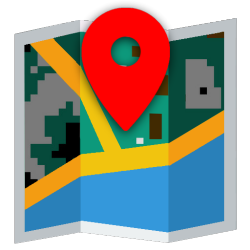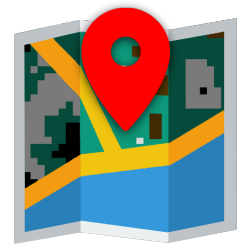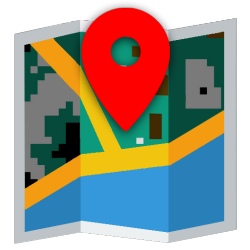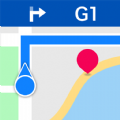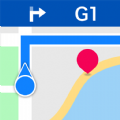百度地图如何关闭首页图区提示气泡?百度地图关闭首页图区提示气泡教程
2025-01-17 03:27:01小编:nannan
百度地图这款软件上我们要是想关闭首页图区的提示泡的话该怎么来操作呢,想知道的现在跟着小编一起来看看吧。
百度地图如何关闭首页图区提示气泡?百度地图关闭首页图区提示气泡教程

1、打开百度地图后点击左上角的头像;

2、进入个人中心页面后点击设置;
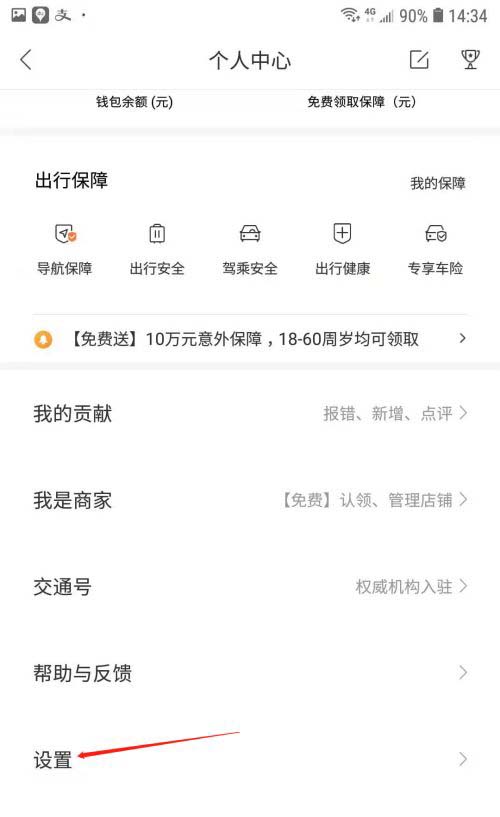
3、进入设置页面后,点击通用设置选项;
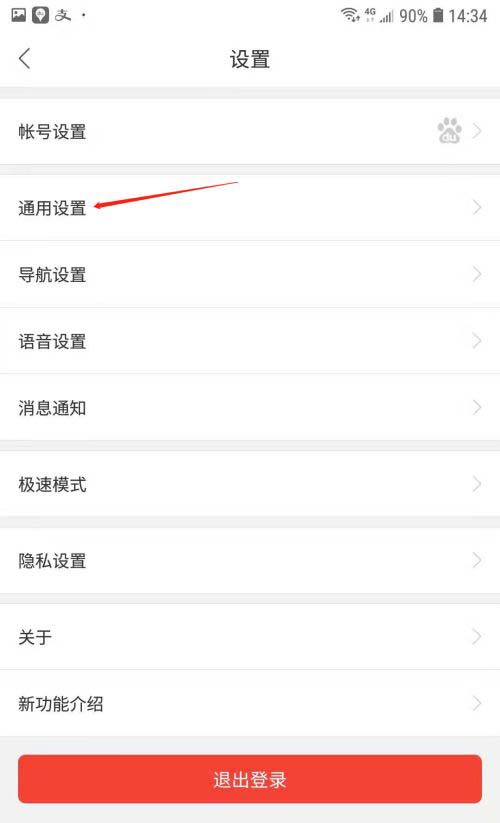
4、最后关闭“首页图区提示气泡”后的开关就OK了。
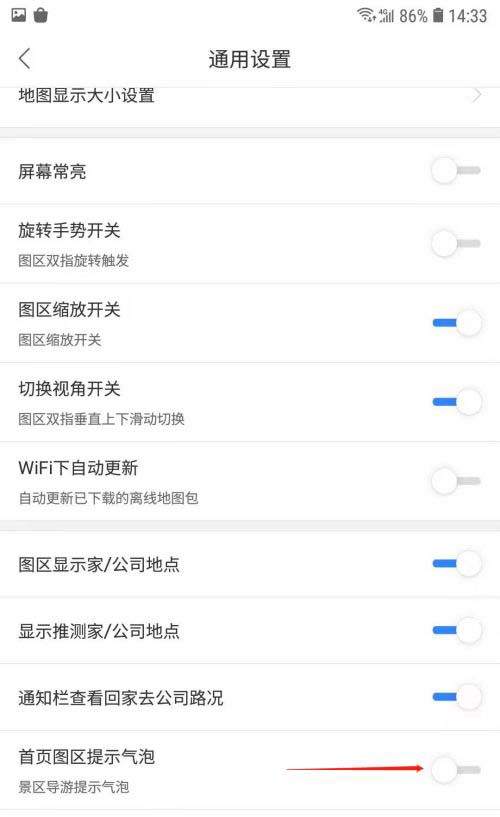
以上这篇文章就是百度地图关闭首页图区提示气泡教程,更多精彩教程请关注ZI7下载站!